sudo apt-get update -y && \
sudo apt-get upgrade -y && \
sudo apt-get install -y xfce4 language-pack-ja fcitx-mozc dbus-x11 && \
sudo sh -c "dbus-uuidgen > /var/lib/dbus/machine-id" && \
sudo update-locale LANG=ja_JP.UTF-8 && \
sudo dpkg-reconfigure tzdata && \
# PolicyKit 関連のエラーを回避するため、全てのユーザに全ての許可を与える設定ファイルを作成する \
sudo sh -c 'cat <<EOL > /etc/polkit-1/localauthority/50-local.d/99-all.pkla
[Allow all]
Identity=unix-user:*
Action=*
ResultAny=yes
ResultInactive=yes
ResultActive=yes
EOL' && \
cat << 'EOS' | tee -a ~/.profile
#Added by https://astherier.com/blog/2020/08/install-fcitx-mozc-on-wsl2-ubuntu2004/
export GTK_IM_MODULE=fcitx
export QT_IM_MODULE=fcitx
export XMODIFIERS=@im=fcitx
export DefaultIMModule=fcitx
if [ $SHLVL = 1 ] ; then
(fcitx-autostart > /dev/null 2>&1 &)
xset -r 49 > /dev/null 2>&1
fi
#end
EOS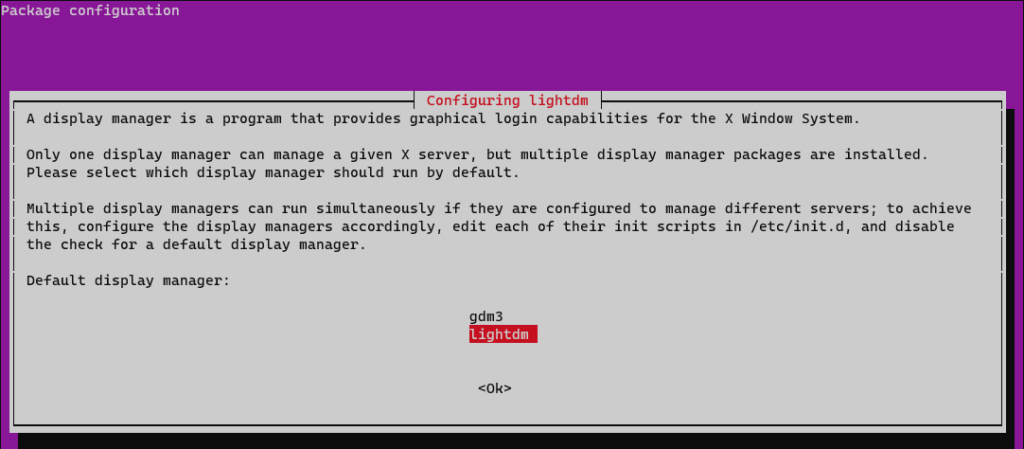
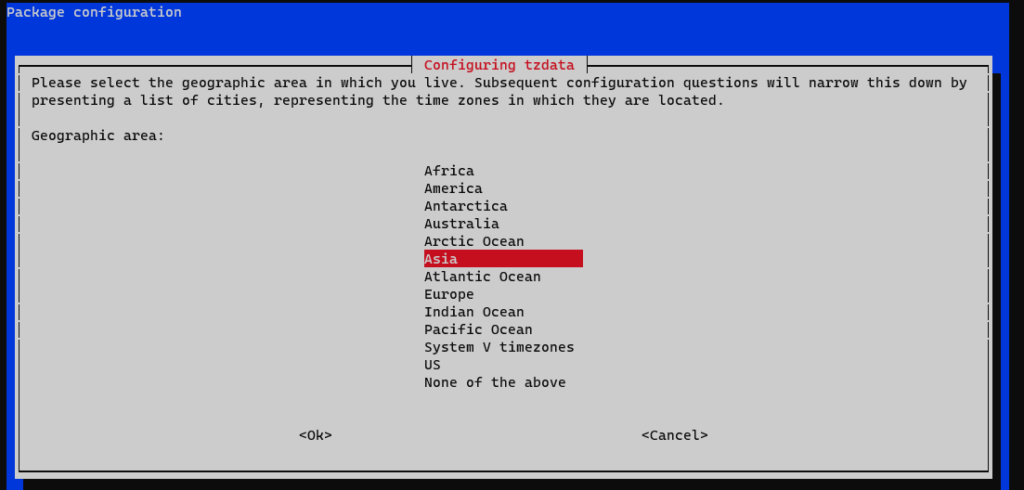
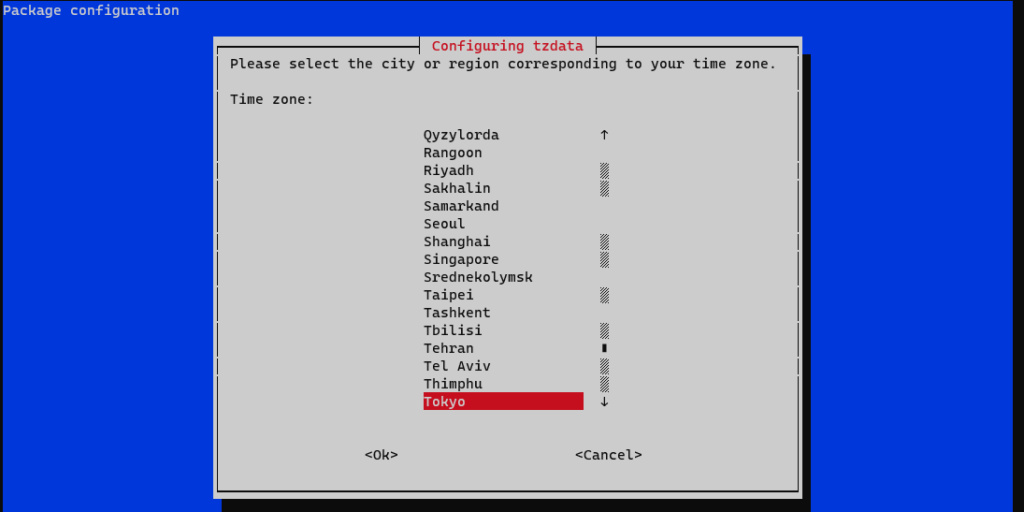
Lightdmを利用してみる。
一旦、起動し直す。
wsl.exe -t Ubuntu-20.04VcXsrvを起動してから、下記コマンドを実行。
export DISPLAY=$(cat /etc/resolv.conf | grep nameserver | awk '{print $2}'):0.0 && \
sudo service dbus restart && \
sudo service x11-common restart && \
startxfce4+α
vscode / vscode同期用認証関連 / firefoxインストール
sudo apt update && \
sudo apt install software-properties-common apt-transport-https wget xdg-utils gnome-keyring libsecret-tools firefox && \
wget -q https://packages.microsoft.com/keys/microsoft.asc -O- | sudo apt-key add - && \
sudo add-apt-repository "deb [arch=amd64] https://packages.microsoft.com/repos/vscode stable main" && \
sudo apt update && \
sudo apt install code && \
sudo apt update && \
sudo apt upgrade && \
echo export DONT_PROMPT_WSL_INSTALL=1 >> ~/.bashrc && \
source ~/.bashrc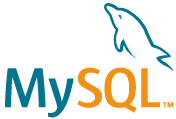
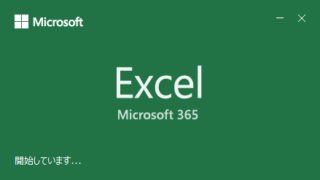
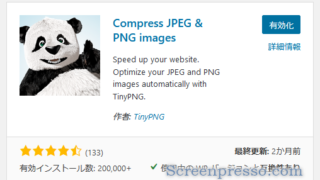

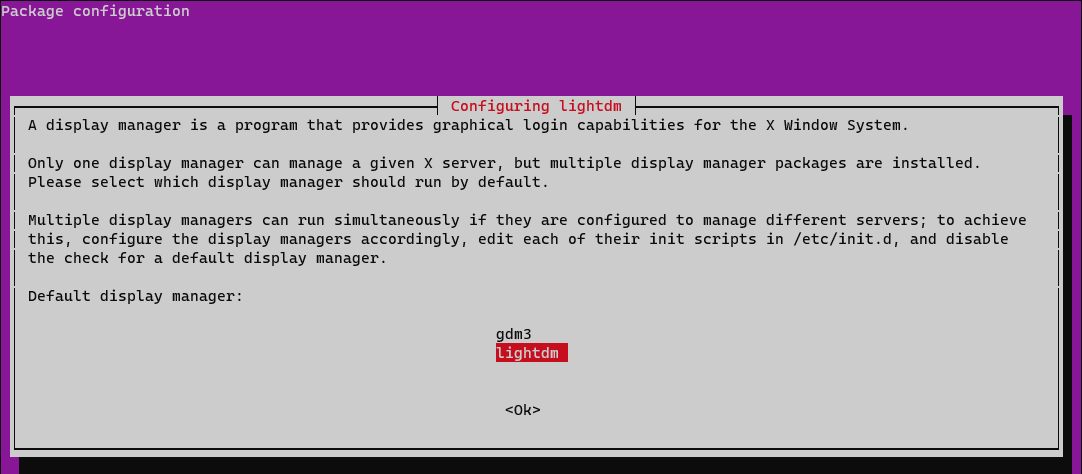
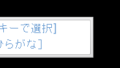

コメント